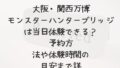QRコードを読み取るとき、「スマホの標準カメラで十分」と思っていませんか。
確かに最近のスマホはカメラ機能でQRコードを簡単にスキャンできますが、安全性のチェックや履歴保存、コード作成といった機能は備わっていません。
そこで活躍するのがQRコードリーダーアプリです。
専用アプリを使えば、危険なリンクを自動で判別したり、過去に読み取った内容を整理したりと、標準カメラではできない便利な使い方が可能になります。
この記事では、2025年最新版としておすすめのQRコードリーダーアプリ5選を紹介するとともに、選び方のポイントや初心者でも迷わない使い方を徹底解説します。
この記事を読めば「どのアプリを選べばいいの?」という悩みが解消され、あなたに最適な1本が必ず見つかります。
QRコードリーダーアプリとは?カメラとの違いを分かりやすく解説

まず最初に、QRコードリーダーアプリとスマホ標準カメラの違いを整理しておきましょう。
一見すると同じようにQRコードを読み取れるため「どっちでもいいのでは?」と思うかもしれません。
しかし、実際には専用アプリならではの大きなメリットがあります。
標準カメラでできることと限界
iPhoneやAndroidの多くの端末には、標準カメラでQRコードを読み取る機能が搭載されています。
URLを開いたり、Wi-Fi設定を読み込んだりする程度であれば十分に使えます。
ただし、標準カメラには以下のような限界があります。
| 標準カメラの特徴 | できること | できないこと |
|---|---|---|
| 基本機能 | URLを開く・Wi-Fi接続 | 履歴の保存 |
| 安全性 | なし | 危険リンクのチェック |
| 対応形式 | QRコードのみ | JANコードやDataMatrix |
つまり標準カメラは「最低限の読み取りができるだけ」なのです。
専用アプリならではの便利な機能とは
一方、QRコードリーダーアプリには標準カメラにはない数多くの便利機能があります。
たとえば次のような機能です。
- 履歴保存機能:過去にスキャンしたリンクをあとで見返せる
- リンクの安全性チェック:フィッシング詐欺などの危険なサイトを自動で警告
- 複数コード形式対応:バーコードやAztecコードなども読み取れる
- QRコード作成機能:自分の連絡先やWi-Fi情報をQRコード化
こうした機能があることで、日常利用だけでなく、ビジネスやイベントなど幅広いシーンで安心して活用できます。
「読み取るだけ」から「管理・安全・共有」までをカバーできるのが、専用アプリの強みです。
QRコードリーダーアプリを選ぶときの重要ポイント

ここからは、失敗しないアプリ選びのコツを紹介します。
QRコードリーダーアプリは数多く存在しますが、それぞれ得意分野が異なります。
自分の使い方に合ったものを見極めることが大切です。
使いやすさと広告の有無を確認
無料アプリには広告が表示されることが多いです。
広告が多すぎると操作性が悪くなり、肝心のQRコード読み取りがスムーズにできません。
| チェック項目 | ポイント |
|---|---|
| 広告の頻度 | 読み取り画面で頻繁に出ないか |
| 有料版の有無 | 課金で広告を外せるか |
| UIデザイン | 直感的に操作できるか |
広告の有無やUIは、長く使う上でストレスに直結する部分です。
安全性チェック機能の重要性
QRコードには危険なリンクが仕込まれていることもあります。
そこで注目したいのが「リンク安全性チェック機能」です。
セキュリティ企業が開発したアプリであれば、スキャンと同時に危険判定をしてくれるので安心です。
安全性チェック機能があるかどうかは必ず確認してください。
履歴保存やQRコード作成機能の活用
読み取った内容を保存できる「履歴機能」があると、後から調べ直すときに便利です。
また、自分でQRコードを作成できる機能は、名刺やWi-Fiパスワード共有などに役立ちます。
対応できるコード形式の種類
QRコードだけでなく、バーコードやAztec、DataMatrixに対応しているアプリもあります。
買い物やビジネスで利用する場合は、この対応範囲が広いアプリを選ぶと安心です。
精度とスピードのバランス
どれだけ多機能でも、読み取りが遅いとストレスになります。
口コミやレビューをチェックして、スピードと精度の両立ができているか確認しましょう。
「速いけど誤読が多い」「正確だけど遅い」アプリは避けた方が無難です。
以上の5つのポイントを押さえることで、自分に合ったQRコードリーダーアプリを選べます。
2025年おすすめのQRコードリーダーアプリ5選

ここからは、2025年時点で信頼性と使いやすさに優れたQRコードリーダーアプリを5つ紹介します。
それぞれ特徴が異なるので、自分の利用シーンに合ったアプリを選んでみましょう。
Kaspersky QR Scanner|セキュリティ重視で安心
世界的に有名なセキュリティ企業・カスペルスキーが開発したアプリです。
QRコードを読み取ると同時に、リンク先の安全性を自動で判定してくれる点が特徴です。
| 特徴 | 内容 |
|---|---|
| 安全性 | 危険リンクを即判定 |
| 広告 | なし |
| 操作性 | シンプルで初心者でも使いやすい |
セキュリティに不安を感じる方には特におすすめの1本です。
QRbot|シンプルで日常使いに最適
QRbotは「速さ」「精度」「履歴保存」の3つが揃った万能アプリです。
広告も控えめで、初心者から上級者まで幅広く使えます。
| 特徴 | 内容 |
|---|---|
| 履歴管理 | 自動保存&検索可能 |
| コード作成 | Wi-Fi・連絡先・URLを簡単作成 |
| 操作性 | シンプルなUI |
迷ったらQRbotから試すのがおすすめです。
NeoReader|多様なコード形式に対応
バーコードやDataMatrixなど、多くのコード形式を読み取れるのが特徴です。
ビジネスでさまざまなシーンに対応したい方に向いています。
| 対応範囲 | QR・EAN・UPC・Aztecなど |
|---|---|
| 便利機能 | 読み取ったデータを即共有可能 |
| 用途 | 業務利用にも最適 |
ビジネス現場で使うならNeoReaderが頼れます。
QR & Barcode Scanner(Gamma Play)|軽快でスピード重視
Android専用の軽量アプリで、古い端末でもサクサク動作します。
「余計な機能はいらない、シンプルで速さ重視」という方におすすめです。
| 特徴 | 内容 |
|---|---|
| 容量 | 非常に軽量 |
| スピード | 瞬時にスキャン可能 |
| 広告 | 少なめ |
「とにかく速さと軽さが欲しい」という方には最適です。
ICONIT(アイコニット)|日本語対応で生活に密着
日本の企業が開発したアプリで、国内サービスとの相性が抜群です。
ポイントカードやキャンペーン連携機能があり、日常生活で活躍します。
| 特徴 | 内容 |
|---|---|
| 言語 | 完全日本語対応 |
| 履歴管理 | 保存・CSVエクスポート可能 |
| 連携 | 楽天ポイントなどと連携 |
日常生活に溶け込む安心感がある国産アプリです。
はじめてでも安心!QRコードリーダーアプリの使い方ガイド

ここでは、初めてアプリを使う方でも迷わないように、基本の使い方をステップごとに解説します。
インストールから読み取り、履歴管理やQRコード作成まで順を追って確認しましょう。
アプリのインストールと初期設定
iPhoneならApp Store、AndroidならGoogle Playからアプリを検索し、インストールします。
初回起動時にカメラ利用許可を求められるので「許可」を選択しましょう。
QRコードの読み取り方法
アプリを開くとカメラ画面が表示されます。
読み取りたいコードをカメラ中央にかざすだけで、自動的に認識されます。
| 状況 | 操作 |
|---|---|
| URLコード | 「開く」または「キャンセル」を選択 |
| Wi-Fiコード | 自動的に接続可能 |
| 連絡先コード | 即座に電話帳に保存 |
履歴やお気に入り機能の便利な使い方
QRbotやICONITなどは読み取った内容を自動的に保存してくれます。
あとから検索やお気に入り登録をすることで、再利用がスムーズになります。
QRコードの自作方法
多くのアプリには「QRコードを作る」機能があります。
Wi-FiのパスワードやSNSアカウント、連絡先などをQRコード化して、友人や同僚に共有できます。
「読み取るだけ」ではなく「自分で作る」ことで、活用の幅が広がります。
QRコードアプリでよくある疑問と解決策

QRコードアプリを使っていると、思わぬトラブルや疑問に直面することがあります。
ここではよくある質問とその解決策をまとめました。
困ったときはこのQ&Aを参考にすれば安心です。
コードを読み取れないときの対処法
スマホをQRコードにかざしても反応しない場合、いくつかの原因が考えられます。
| 原因 | 解決方法 |
|---|---|
| ピントが合っていない | 距離を少し調整する |
| 暗い場所での使用 | フラッシュをONにする |
| コードが破損している | 別のコードを試す |
| 非対応の形式 | 対応アプリに切り替える |
「反応しない=アプリが悪い」とは限りません。
知らないQRコードを読み取っても大丈夫?
QRコードは便利ですが、中には不正サイトへ誘導するものも存在します。
見慣れないコードを読み取る際は、セキュリティ機能つきアプリ(例:Kaspersky QR Scanner)を利用しましょう。
また、URLに怪しい文字列が含まれていないか、自分の目でチェックすることも大切です。
危険なリンクを開いてしまった場合の対処法
うっかり危険なリンクを開いてしまったときは、すぐにブラウザを閉じましょう。
個人情報を入力していなければ、被害に遭う可能性は低いです。
不安な場合は、セキュリティアプリでスマホをスキャンしておくと安心です。
「焦らずすぐ閉じる」が最も効果的な対処です。
まとめ|QRコードリーダーアプリを活用して日常をもっと便利に
ここまで、QRコードリーダーアプリの特徴や選び方、そしておすすめアプリを紹介してきました。
最後にもう一度ポイントを整理しておきましょう。
| 項目 | チェックポイント |
|---|---|
| 標準カメラとの違い | 履歴保存・安全性チェック・コード作成 |
| 選び方の基準 | 使いやすさ・広告の有無・対応形式・速度 |
| おすすめアプリ | Kaspersky・QRbot・NeoReader・Gamma Play・ICONIT |
| 使い方 | インストール→許可→読み取り→履歴活用→自作QR |
標準カメラでも読み取りは可能ですが、専用アプリを使うことで安全性や利便性が格段にアップします。
紹介したアプリはいずれも高評価で、初心者から上級者まで幅広く対応可能です。
「どのアプリを入れるか迷う」という方は、まずはQRbotやICONITから始めてみると失敗しません。
QRコードアプリを賢く活用して、日常をより便利で安全に過ごしましょう。